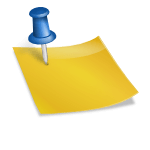스케줄러 캘린더 프로젝트의 큰 기능은 모두 구현하고 요즘 자주 하는 소셜 로그인을 한번 해보고 싶어서 구글 로그인을 추가해보려고 API를 찾아봤다.단순히 서비스 활성화 및 아이디, SecretKEY 발급받는 행위인데 연동을 위해 필요하니 먼저 해두자.먼저 아래 구글 클라우드 플랫폼 링크로 이동하여 https://console.cloud.google.com/
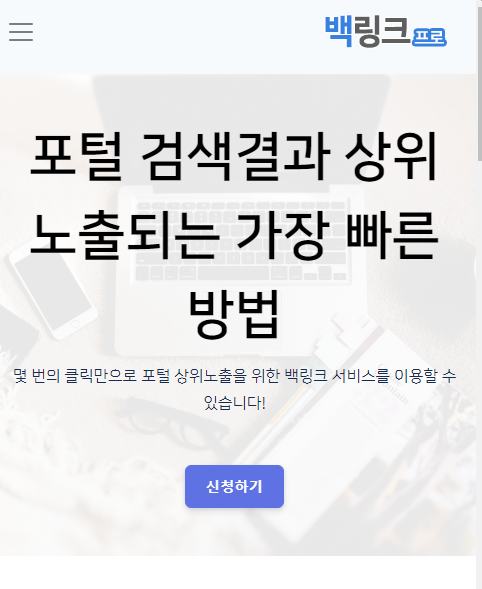
Google Cloud Platform에 로그인하여 Google Cloud Platform의 이메일 또는 전화로 이메일을 잊어버리셨나요? 컴퓨터 말고? 프라이빗 브라우징 창을 사용하여 로그인합니다. 상세 다음 계정 만들기 도움말 프라이버시 Termsconsole.cloud.google.com
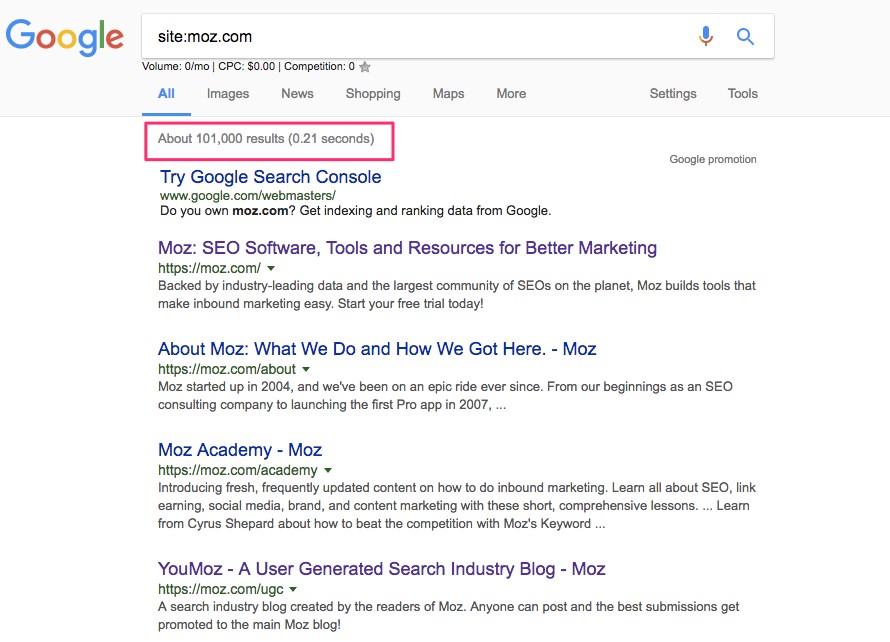
검색창에서 OAuth를 검색하면 제품이 표시됩니다. Outh 동의 화면으로 이동합니다!

앞으로 앱 등록을 진행하게 될 것이다.
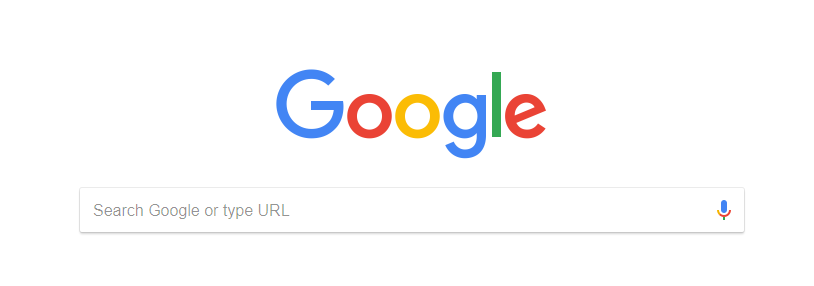
여기서 작성한 앱 이름은 나중에 자신의 웹 앱과 연동해 계정을 선택할 때 ‘앱 이름’으로 이동하게 된다.
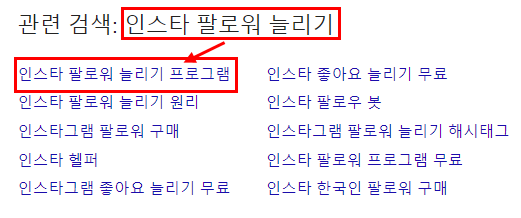
해당 페이지에서 3항목만 기입하고 저장 후 계속 진행하자.다음.범위해당 화면에서 범위 추가 또는 삭제 버튼을 누르면 오른쪽에 범위가 표시된다.여기서 내가 사용할 데이터를 선택하면 되는데 상위 3개를 보통 많이 선택한다.선택한 후 내가 선택한 내용이 설정된다. 확인하고 다음 단계로 넘어가자.처음에는 로컬 환경에서 진행하면서 테스트를 진행하는데 이때 테스트에 사용할 구글 ID 등록을 하면 된다.여기까지 끝나면 요약 탭에서 자신이 어떻게 작성하고 무엇을 추가했는지 볼 수 있다.다음으로 사용자 인증 정보로 넘어간다. 왼쪽 메뉴판에 있어.가서 + 사용자 인증 정보 만들기 선택. Outh 클라이언트 ID 선택.이곳의 이름은 어딘가에 사용되지 않았기 때문에 원하는 대로 작성해 주면 되고 승인된 자바스크립트 원본은 패스 승인된 리디렉션 URI는 내가 사용하고 싶은 형태로 작성하면 된다. 나중에 프로그램 내에서 써야 하니까 잘 기억해두자.여기까지 다 작성하면 결국 ID보안 암호를 일러준다.이 또한 내 프로그램에서 쓰지 않으면 안 되니까 잘 기억한다.이제 정말로 설정은 끝났다.위까지 ID, 비밀 번호 발급이 끝나면 다시 OAuth동의 화면으로 돌아온 게시 상태만 앱 글에서 진행하여 테스트를 진행하면 된다.다음은 SPRING+OAUTH에서 어떻게 작성하고 쓸 것인가에 대해 소개한다.현재 진행중인데.. 정말 쉽지 않은…